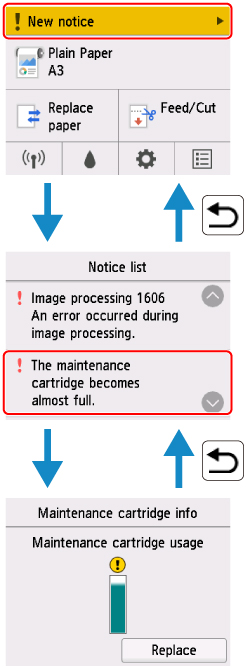Touchscreen
Nach dem Hochfahren des Druckers wird der HOME-Bildschirm auf dem Touchscreen angezeigt.
Auf dem HOME-Bildschirm können Sie den Druckerstatus überprüfen und das Menü für die Wartung, Papiervorgänge, die Einstellungen und weitere Menüs auswählen.
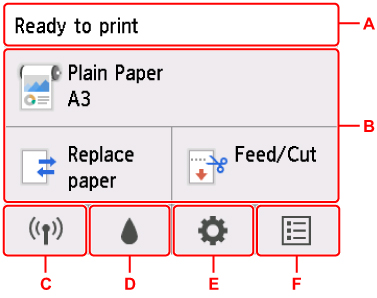
- A: Anzeigebereich mit Druckerinformationen
-
Zeigt den Druckerstatus, Meldungen und weitere Informationen an. Tippen Sie auf dieses Element, wenn eine Meldung angezeigt wird, damit die Nachricht im Listenbildschirm angezeigt wird, und um zum Bildschirm mit detaillierten Informationen und Vorgängen zu springen.
- B: Anzeigebereich für die Papiereinstellung
- Zeigt Informationen zum eingelegten Papier im oberen Bereich an. Durch das Aktivieren dieser Option wird das Papiermenü angezeigt, in welchem Sie die Papiereinstellungen vornehmen können. Papier nachlegen (Replace paper) und Zuführen/Schnitt (Feed/Cut), die im Menü häufig benutzt werden, erscheinen im unteren Bereich und Sie können direkt auswählen.
- C: Netzwerk
-
Zeigt den aktuellen Netzwerkstatus an. Auswählen, um die allgemeinen Netzwerkinformationen anzuzeigen oder die Netzwerkeinstellungen zu ändern.
Das Symbol hängt von dem verwendeten Netzwerk oder dem Netzwerkstatus ab.
 Wi-Fi ist aktiviert und der Drucker ist mit dem Wireless Router verbunden.
Wi-Fi ist aktiviert und der Drucker ist mit dem Wireless Router verbunden. Hinweis
Hinweis-
Je nach Signalzustand ändert sich das Symbol.
 (Signalstärke: 81 % oder mehr): Sie können den Drucker problemlos über Wi-Fi verwenden.
(Signalstärke: 81 % oder mehr): Sie können den Drucker problemlos über Wi-Fi verwenden. (Signalstärke: 51 % oder mehr): Das Problem, z. B. dass der Drucker nicht druckt, kann entsprechend dem Netzwerkstatus auftreten. Wir empfehlen, den Drucker in der Nähe des Wireless Router zu platzieren.
(Signalstärke: 51 % oder mehr): Das Problem, z. B. dass der Drucker nicht druckt, kann entsprechend dem Netzwerkstatus auftreten. Wir empfehlen, den Drucker in der Nähe des Wireless Router zu platzieren. (Signalstärke: 50% oder weniger): Das Problem, z.B. dass der Drucker nicht druckt, tritt möglicherweise auf. Platzieren Sie den Drucker in der Nähe des Wireless Router.
(Signalstärke: 50% oder weniger): Das Problem, z.B. dass der Drucker nicht druckt, tritt möglicherweise auf. Platzieren Sie den Drucker in der Nähe des Wireless Router.
 Wi-Fi ist aktiviert, doch der Drucker ist nicht mit dem Wireless Router verbunden.
Wi-Fi ist aktiviert, doch der Drucker ist nicht mit dem Wireless Router verbunden. Das drahtgebundene LAN ist aktiviert.
Das drahtgebundene LAN ist aktiviert. Drahtlos Direkt ist aktiviert.
Drahtlos Direkt ist aktiviert. Wi-Fi und drahtgebundenes LAN sind deaktiviert.
Wi-Fi und drahtgebundenes LAN sind deaktiviert. -
- D: Tinteninformation
- Die Auswahl erfolgt, wenn geschätzte aktuelle Tintenstände überprüft oder Tintenbehälter ersetzt werden.
- E: Einrichtung
- Die Auswahl erfolgt, wenn die Druckereinstellungen geändert, eine Wartung durchgeführt oder Druckerinformationen überprüft werden.
- F: Auftragsverwaltung
- Die Auswahl erfolgt, wenn Druckaufträge überprüft oder gelöscht werden.
Grundfunktionen des Touchscreens
Sie können verschiedene Funktionen und Einstellungen auswählen, indem Sie den Touchscreen leicht mit Ihrer Fingerspitze berühren bzw. darauf hin- und her wischen.
 Wichtig
Wichtig
-
Berücksichtigen Sie beim Umgang mit dem Touchscreen folgende Vorsichtsmaßnahmen. Andernfalls funktioniert der Touchscreen möglicherweise nicht richtig oder kann beschädigt werden.
- Drücken Sie nicht zu fest mit Ihrem Finger auf den Touchscreen.
- Drücken Sie nicht mit einem anderen Objekt als Ihrem Finger (z. B. Kugelschreiber, Bleistift, Fingernagel oder sonstiges Objekt mit harter Spitze) auf den Touchscreen.
- Bedienen Sie den Touchscreen nicht mit nassen oder schmutzigen Händen.
- Stellen Sie nichts auf den Touchscreen.
- Bringen Sie keine Schutzfolie auf dem Touchscreen an. Wird diese entfernt, kann der Touchscreen beschädigt werden.
Tippen
Leicht mit der Fingerspitze berühren und dann sofort wieder loslassen.
Hiermit können Sie ein Element auf den Bildschirm auswählen.
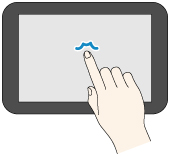
Berühren
Leicht mit der Fingerspitze berühren.
Um zu einem Menü oder einer Liste zu wechseln (zurückzukehren), berühren Sie das Richtungszeichen.
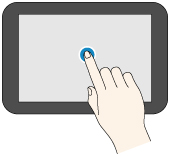
Wischen
Mit dem Finger nach oben, unten, links oder rechts ziehen und dann wieder loslassen.
Hiermit können Sie schnell durch ein Menü oder eine Liste blättern.
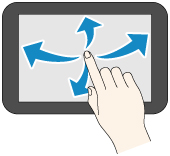
Ziehen
Den Finger nach oben, unten, links oder rechts bewegen, während Sie leichten Kontakt zum Touchscreen halten.
Hiermit können Sie ein Menü oder eine Liste verschieben, während Sie sie anzeigen.
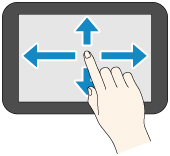
Benachrichtigungen
Bei niedrigen Tintenstand oder einer anderen Benachrichtigung wird im Anzeigebereich mit Druckerinformationen Neue Benachrichtigung. (New notice) angezeigt. Tippen Sie darauf, um den Bildschirm Hinweisliste (Notice list) anzuzeigen. Die neueste Nachricht wird dabei zuerst angezeigt. Tippen Sie auf eine Meldung, um den Bildschirm mit den Meldungsdetails anzuzeigen, sich die Details anzusehen und entsprechende Maßnahmen zu ergreifen.
Beispiel: Hinweise auf der Wartungskassette